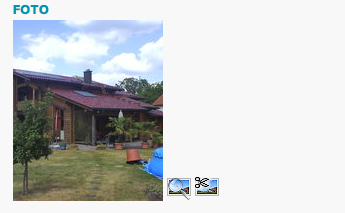Klantinstellingen: verschil tussen versies
Naar navigatie springen
Naar zoeken springen
| (38 tussenliggende versies door 6 gebruikers niet weergegeven) | |||
| Regel 5: | Regel 5: | ||
|Naam||Naam van de klant | |Naam||Naam van de klant | ||
|- | |- | ||
|Eigen URL||Eigen domeinnaam van de klant | |Eigen URL||Eigen domeinnaam van de klant (zie pagina [[Domein_doorverwijzen]] | ||
|- | |- | ||
|Publieke shop||Door deze optie aan te vinken | |Publieke shop||Door deze optie aan te vinken, maakt u van deze klant een publieke shop. Dat betekent dat de site bekeken kan worden zonder in te hoeven loggen. Daarnaast heeft de publieke shop bijvoorbeeld andere links, die beter zijn voor de vindbaarheid in zoekmachines. | ||
|- | |- | ||
|Startpagina klant|| | |Startpagina klant||Hier kunt u instellen op welke pagina men binnenkomt op de site. Hieronder worden de mogelijke opties uitgelegd. | ||
*Standaard||Standaard startpagina | *Standaard||Standaard startpagina. Wanneer er lopende orders zijn, wordt er een overzicht van de lopende orders getoond. Zo niet, dan wordt het artikeloverzicht getoond. | ||
*Lopende orders overzicht||Hiermee wordt een overzicht van de lopende orders getoond (pagina actueel). | *Lopende orders overzicht||Hiermee wordt een overzicht van de lopende orders getoond (pagina actueel). | ||
*Artikeloverzicht||Een overzicht van | *Artikeloverzicht||Een overzicht van uw menustructuur. Alle items/artikelen die in de hoofdmap van de menustructuur staan, worden getoond. | ||
*Toon het 1e menuonderdeel||Bij deze optie wordt het eerste menu item in de menustructuur getoond. | *Toon het 1e menuonderdeel||Bij deze optie wordt het eerste menu-item in de menustructuur getoond. | ||
|- | |- | ||
|Stijlthema||Hiermee | |Stijlthema||Hiermee kunt u een stijlthema koppelen aan deze klant. De stijlthema's staan onder "Stijlbeheer" in de beheeromgeving. | ||
|} | |} | ||
==Email & | ==Email & Teksten== | ||
{| class="wikitable" width="800px" | {| class="wikitable" width="800px" | ||
! scope="col" width="250px"|Veldnaam||Omschrijving | ! scope="col" width="250px"|Veldnaam||Omschrijving | ||
|- | |- | ||
|Ordermail sturen naar: (scheiden door;)||Als | |Ordermail sturen naar: (scheiden door;)||Als u hier een e-mailadres invoert, wordt bij een bestelling een orderbevestiging naar dit adres gestuurd. U kunt meerdere adressen invoeren gescheiden door een ; | ||
|- | |- | ||
|Kopie van bevestigingsmail sturen naar: (scheiden door;)||Als | |Kopie van bevestigingsmail sturen naar: (scheiden door;)||Als u hier een e-mailadres invoert, wordt bij een bestelling een kopie van de bevestigingsmail van de klant naar dit adres gestuurd. U kunt meerdere adressen invoeren gescheiden door een ; | ||
|- | |- | ||
|Voorraadmeldingen sturen naar: (scheiden door;)||Wanneer hier een e-mailadres ingevoerd | |Voorraadmeldingen sturen naar: (scheiden door;)||Wanneer hier een e-mailadres is ingevoerd, wordt een e-mail verzonden naar dit adres wanneer de voorraad onder een ingesteld niveau komt. | ||
|- | |- | ||
|Introductietekst||Hier kan een introductietekst toegevoegd | |Introductietekst||Hier kan een introductietekst worden toegevoegd die op de homepagina wordt getoond. LET OP: dit werkt niet wanneer als startpagina wordt gekozen voor 'toon 1e menu onderdeel'. | ||
|- | |- | ||
|Interne memo||. | |Interne memo||De interne memo kunt u gebruiken voor notities bij de orderregel van de order. De notities kunt u terugvinden bij Interne opmerking en bij de Orderinstructies van de orderregel in Logisitek -> Bestelde Orders . | ||
|- | |- | ||
|Autoriseren door (voor alle artikelen)||Autorisatie | |Autoriseren door (voor alle artikelen)||Autorisatie die voor alle artikelen geldt. Hier kan een of meerdere e-mailadres(sen) of [AUTHMAIL] voor ingevuld worden.<br/> | ||
Als er op [[autorisatie-artikelniveau]] een waarde is wordt | Als er op [[autorisatie-artikelniveau]] een waarde is, wordt deze aangehouden (artikelniveau overschrijft klantniveau). | ||
|} | |} | ||
== | ==Vaste kosten== | ||
In dit scherm kan de gebruiker een papiersoort wijzigen. | In dit scherm kan de gebruiker een papiersoort wijzigen. | ||
| Regel 48: | Regel 48: | ||
! scope="col" width="250px"|Veldnaam||Omschrijving | ! scope="col" width="250px"|Veldnaam||Omschrijving | ||
|- | |- | ||
|Orderkosten productie||In dit veld kunnen vaste kosten die bij elke order toegevoegd | |Orderkosten productie||In dit veld kunnen vaste kosten die bij elke order moeten worden toegevoegd, worden ingevoerd. | ||
|- | |- | ||
|Orderkosten afroep||In dit veld kunnen de vaste kosten die bij elke | |Orderkosten afroep||In dit veld kunnen de vaste kosten die bij elke afroeporder moeten worden toegevoegd, worden ingevoerd. | ||
|- | |- | ||
|Orderregelkosten||Hiermee kunnen extra kosten per orderregel ingevoerd | |Orderregelkosten||Hiermee kunnen extra kosten per orderregel worden ingevoerd. | ||
|- | |- | ||
|Verpakkingseenheidkosten||Hiermee kunnen extra kosten per verpakkingseenheid ingevoerd | |Verpakkingseenheidkosten||Hiermee kunnen extra kosten per verpakkingseenheid worden ingevoerd. | ||
|- | |- | ||
|Kosten extra afleveradres||Hiermee kunnen extra kosten voor een extra afleveradres ingevoerd | |Kosten extra afleveradres||Hiermee kunnen extra kosten voor een extra afleveradres worden ingevoerd. | ||
|- | |- | ||
|Korting op producten uit online shop||Hier kan een korting in % ingevoerd | |Korting op producten uit online shop||Hier kan een korting in % worden ingevoerd voor producten uit de online shop. Dit is een aan deze klant gekoppelde publieke shop. | ||
|- | |- | ||
|Levertijd korting||Hiermee kan een korting ingevoerd | |Levertijd korting||Hiermee kan een korting worden ingevoerd wanneer voor een langere levertijd wordt gekozen. Bij PDF-artikelen wordt in de staffel ook de korting weergegeven. | ||
|- | |- | ||
|Extra kosten bij een te laag order totaal|| | |Extra kosten bij een te laag order totaal|| Hier kunnen extra kosten beneden een bepaalde prijs worden ingevoerd. | ||
|- | |- | ||
|Bovengrens voor de extra kosten bij een te laag order totaal|| | |Bovengrens voor de extra kosten bij een te laag order totaal||Hier kan de grens tot welk bedrag de kosten moeten worden berekend, worden ingevoerd. | ||
|- | |||
|Minimum bestelbedrag (te laag orderbedrag wordt aangevuld tot dit minimumbedrag)||Hier kan het minimum bedrag waarvoor besteld dient te worden, worden ingevoerd. | |||
|} | |} | ||
== | ==Instellingen== | ||
===Algemeen=== | ===Algemeen=== | ||
| Regel 77: | Regel 76: | ||
! scope="col" width="250px"|Veldnaam||Omschrijving | ! scope="col" width="250px"|Veldnaam||Omschrijving | ||
|- | |- | ||
|Niet opslaan als…||Wanneer deze optie aangevinkt | |Niet opslaan als…||Wanneer deze optie is aangevinkt, wordt bij een artikel met velden de mogelijkheid ingevoerde gegevens op te slaan, verborgen. | ||
|- | |- | ||
|Naam gebruiker tonen||Als deze optie aangevinkt | |Naam gebruiker tonen||Als deze optie is aangevinkt, wordt de naam van de gebruiker getoond waar normaal de loginnaam (e-mailadres) wordt getoond. | ||
|- | |- | ||
|Eenheidsprijzen in staffel tonen||Als deze optie aangevinkt | |Eenheidsprijzen in staffel tonen||Als deze optie is aangevinkt, wordt bij een PDF-artikel in de staffel de prijs per stuk getoond i.p.v. de totaalprijs. | ||
|- | |- | ||
|Toon opgeslagen documenten van elkaar||Als deze optie aangevinkt | |Toon opgeslagen documenten van elkaar||Als deze optie is aangevinkt, kunnen gebruikers opgeslagen documenten van andere gebruikers zien. | ||
|- | |- | ||
|Actueel informatie verbergen op home-scherm||Als deze optie aangevinkt | |Actueel informatie verbergen op home-scherm||Als deze optie is aangevinkt en de startpagina klant staat op "standaard" of "lopende orders overzicht", dan worden de lopende orders niet getoond. | ||
|- | |- | ||
|Verstuur bevestigingsmail bij aanmaken nieuw||Als deze optie aangevinkt | |Verstuur bevestigingsmail bij aanmaken nieuw||Als deze optie is aangevinkt, wordt er een bevestigingsmail gestuurd wanneer iemand zich aanmeldt als gebruiker. | ||
|- | |- | ||
|Verberg menu-blokken op homepage||Als deze optie aangevinkt | |Verberg menu-blokken op homepage||Als deze optie is aangevinkt en de startpagina klant staat op 'standaard' of 'artikeloverzicht', dan worden de menublokken verborgen.(Met menublokken worden de items "voorraad, actueel & bestelhistorie" bedoeld bovenaan de pagina) | ||
|- | |- | ||
|Gebruikers mogen highres beelden downloaden in beeldbank||Als deze optie aangevinkt | |Gebruikers mogen highres beelden downloaden in beeldbank||Als deze optie is aangevinkt, dan kunnen gebruikers van een afbeelding uit de beeldbank het origineel downloaden. Hiervoor moeten ze in de beeldbank op een afbeelding klikken en bij de bewerkpagina de afbeelding downloaden via de downloadlink. | ||
|- | |- | ||
|Niet bestellen bij onvoldoende voorraad||Als deze optie aangevinkt | |Niet bestellen bij onvoldoende voorraad||Als deze optie is aangevinkt, dan kan een voorraadartikel niet besteld worden wanneer er onvoldoende voorraad aanwezig is. Er moet dan eerst door de hoofdgebruiker een productieorder worden geplaatst om de voorraad te verhogen. | ||
|- | |- | ||
|Beeldbank-Gebruikers zien elkaars beelden||Als deze optie | |Beeldbank-Gebruikers zien elkaars beelden||Als deze optie is aangevinkt, kunnen gebruikers geuploade afbeeldingen van elkaar zien. Normaal kunnen gebruikers alleen hun eigen afbeeldingen en afbeeldingen geüpload door de hoofdgebruiker zien. | ||
|- | |- | ||
|Opmaak- bestand verplicht opslaan||Als deze optie | |Opmaak- bestand verplicht opslaan||Als deze optie is aangevinkt, kunnen artikelen met velden (templates) pas besteld worden wanneer er een opgeslagen variant is gemaakt. | ||
|- | |- | ||
|Resultaat van | |Resultaat van individuele autorisaties niet mailen||Als deze optie is aangevinkt, wordt er niet bij elke autorisatie een nieuwe mail verstuurd, maar alleen wanneer de laatste autorisator de bestelling goed- of afkeurd. (Wanneer dus alle te autoriseren orderregels uit één order geauthoriseerd zijn). | ||
|- | |- | ||
|Afbeeldingen niet plaatsen bij slechte res.||Als deze optie | |Afbeeldingen niet plaatsen bij slechte res.||Als deze optie is aangevinkt, kan een afbeelding met een slechte resolutie niet geplaatst worden in een veld. Deze resolutie kan ingesteld worden bij een artikel op de tab PDF > Preflight. | ||
|- | |- | ||
|Eindgebruikers mogen ook productieorders plaatsen.|| | |Eindgebruikers mogen ook productieorders plaatsen.||Als deze optie is aangevinkt, mogen gebruikers bij voorraadartikelen niet alleen afroeporders plaatsen, maar ook productieorders (aanvullen voorraad). | ||
|- | |||
|Eindgebruikers mogen voorraad inzien||Als deze optie is aangevinkt, mogen gebruikers de voorraad inzien. | |||
|- | |||
|Hoofdgebruiker werkt met reguliere rechten||Als deze optie is aangevinkt, worden voor de hoofdgebruiker dezelfde rechten ingesteld als voor andere, reguliere gebruikers. (Dit betekend dat wat je hebt ingesteld bij de rechten in de organisatiedata ook geldt voor de Hoofdgebruiker) | |||
|- | |||
|Afbeelding opnieuw snijden||Als deze optie is aangevinkt, krijg je de mogelijkheid bij een beeldkader in een template om een eerder gemaakte uitsnede opnieuw te maken. [[File:opnieuwsnijden.png]] | |||
|- | |||
|Afleveradressen toevoegen onder wijzig profiel||Dit maakt het mogelijk om bij de pagina wijzig profiel ook afleveradressen toe te voegen normaal kan dit alleen in de winkelwagen. | |||
|- | |||
|Geen losse autorisatie verzoeken sturen||Als een klant een order plaatst met meer dan één orderregel die moet worden geautoriseerd dan wordt er niet per orderregel een autorisatie mail verstuurd maar één email. | |||
|- | |||
|Opsommingstekens tonen in WYSIWYG-editor||Wanneer je in een opmaakset (HTML-area) een opsommingsteken insteld dan wordt deze ook weergegeven in de HTML-editor. | |||
|- | |||
|Toon prijzen inclusief BTW(vervangt prijs exclusief btw||In de gehele shop/portal alleen de prijs inclusief BTW tonen ook in de winkelwagen. | |||
|} | |} | ||
| Regel 110: | Regel 123: | ||
! scope="col" width="250px"|Veldnaam||Omschrijving | ! scope="col" width="250px"|Veldnaam||Omschrijving | ||
|- | |- | ||
|Bestelbon uploaden in winkelwagen||Als deze optie | |Bestelbon uploaden in winkelwagen||Als deze optie is aangevinkt, krijgt de gebruiker in de winkelwagen de optie om bij de bestelling een PDF (bestelbon) te uploaden. | ||
|- | |- | ||
|Gebruikers moeten verplicht inloggen in webshop||Als deze optie | |Gebruikers moeten verplicht inloggen in webshop||Als deze optie is aangevinkt, kan er in een publieke shop niet besteld worden zonder in te loggen. | ||
|- | |- | ||
|Geen afbeeldingen in de winkelwagen||Als deze optie | |Geen afbeeldingen in de winkelwagen||Als deze optie is aangevinkt, wordt er in de winkelwagen geen afbeelding van een artikel getoond. | ||
|- | |- | ||
|Geen afwijkende order plaatsen|| | |Geen afwijkende order plaatsen||Als deze optie is aangevinkt, kan er geen afwijkende order worden geplaatst. | ||
|- | |- | ||
|Geen bedragen in winkelwagen|| | |Geen bedragen in winkelwagen||Als deze optie is aangevinkt, worden er geen bedragen getoond in de gehele shop. In combinatie met een publieke shop worden de bestelbuttons veranderd in "offerteaanvraag" buttons. | ||
|- | |- | ||
|Geen BTW tonen|| | |Geen BTW tonen||Als deze optie is aangevinkt, worden alle prijzen zonder BTW getoond. | ||
|- | |- | ||
|Geen extra afleveradres|| | |Geen extra afleveradres||Als deze optie is aangevinkt, kan de gebruiker geen extra afleveradres meer invoeren. | ||
|- | |- | ||
| | |Hoofdgebruiker geen min. en max. bestelhoeveelheden||Als deze optie is aangevinkt, zijn er voor de hoofdgebruiker geen minimale en maximale bestelhoeveelheden ingesteld. | ||
|- | |- | ||
| | |Meer artikelen knop in winkelwagen||Als deze optie is aangevinkt, komt er een extra knop in de winkelwagen, die leidt naar het artikeloverzicht. | ||
|- | |- | ||
| | |Na 12 uur 's middags 1 dag extra levertijd||Als deze optie is aangevinkt, wordt er bij bestellen na 12 uur 's middags één dag extra levertijd toegevoegd. | ||
|- | |||
|Ook artikelen uit online shop tonen||Als deze optie is aangevinkt, worden bij deze klant ook artikelen uit een publieke shop getoond. | |||
|- | |- | ||
| | |Ook offerte aanvragen in winkelwagen||Als deze optie is aangevinkt, krijgt de gebruiker in de winkelwagen de mogelijkheid om een offerte aan te vragen in plaats van een bestelling te plaatsen. De gebruiker krijgt dan een mail met daarin de in de winkelwagen geplaatste artikelen met de bijbehorende prijzen. Hij/zij kan dan later beslissen om deze artikelen daadwerkelijk te bestellen. | ||
|- | |- | ||
| | |Orderregel prijs herberekenen bij herdruk||Als deze optie is aangevinkt wordt een herdruk opnieuw berekend met de op dat moment aanwezige prijs van het betreffende artikel. | ||
|- | |- | ||
| | |Titel in kop in plaats van kruimelpad||Deze optie zorgt ervoor dat de titel boven het artikel niet gelijk is aan het kruimelpad maar alleen de naam van het artikel. | ||
|- | |- | ||
| | |Toon leverdatum in winkelwagen||Als deze optie is aangevinkt,wordt de leverdatum getoond in de winkelwagen. | ||
|- | |- | ||
| | |Velden in winkelwagen niet vullen met organisatiedata||Als deze optie is aangevinkt, worden velden in de winkelwagen niet gevuld met gegevens uit de organisatiedata. | ||
|- | |- | ||
|Naam menuitem niet tonen||Als deze optie | |Verzendkosten berekenen ahv gewicht||Als deze optie is aangevinkt, worden de verzendkosten berekend aan de hand van het gewicht i.p.v. een vast bedrag. Deze verzendkosten kunnen worden ingesteld in de beheeromgeving onder "Verzendkosten". Bij deze optie is het wel nodig dat bij de artikelen onder "logistiek" een gewicht is opgegeven. | ||
|- | |||
|Vestigingen als mogelijke afleveradressen||Als deze optie is aangevinkt, verschijnt er in de winkelwagen bij het afleveradres een snelkeuzelijst met de afleveradressen die zijn ingesteld bij de vestigingen in de organisatiedata. | |||
|- | |||
|Winkelwagen - Direct factuur meesturen met order||Als deze optie is aangevinkt, wordt de factuur direct meegestuurd met de order. | |||
|- | |||
|Winkelwagen- Geen afleveradres tonen||Als deze optie is aangevinkt, wordt in de winkelwagen geen afleveradres getoond. | |||
|- | |||
|Winkelwagen- Geen factuuradres tonen||Als deze optie is aangevinkt, wordt in de winkelwagen geen factuuradres getoond. | |||
|- | |||
|Winkelwagen - Naam menuitem niet tonen||Als deze optie is aangevinkt, wordt in de winkelwagen bij de artikelen de naam van het menu-item waar het artikel in staat, niet getoond. | |||
|} | |} | ||
| Regel 147: | Regel 172: | ||
! scope="col" width="250px"|Veldnaam||Omschrijving | ! scope="col" width="250px"|Veldnaam||Omschrijving | ||
|- | |- | ||
|Doelgroepbeheer-voor eindgebruikers readonly|| | |Activatie - Emailadres nogmaals invoeren||Bij het aanmaken van een nieuw account in een publieke-webshop twee maal het emailadres invullen. | ||
|- | |||
|Activatie - Wachtwoord nogmaals invoeren||Bij het aanmaken van een nieuw account in een publieke-webshop twee maal het wachtwoord invullen. | |||
|- | |||
|Doelgroepbeheer - voor eindgebruikers readonly||Als deze optie is aangevinkt, mogen alleen hoofdgebruikers in het doelgroepbeheer wijzigingen doorvoeren. | |||
|- | |||
|Eindgebruikers mogen alleen voorraad bestellen||Als deze optie is aangevinkt, mogen gebruikers alleen voorraadartikelen afroepen. | |||
|- | |||
|Eindgebruikers mogen geen beeldbank vullen||Als deze optie is aangevinkt, mogen gebruikers geen wijzigingen doorvoeren in de beeldbank. Dat wil zeggen geen afbeeldingen uploaden, wijzigen, verplaatsen of verwijderen noch submappen aanmaken of verwijderen. | |||
|- | |- | ||
|Eindgebruikers mogen | |Eindgebruikers mogen wel losse foto’s uploaden||Als deze optie is aangevinkt in combinatie met de vorige optie, dan mogen gebruikers geen wijzigingen aanbrengen in de beeldbank, maar bij variabele velden in artikelen wel zelf afbeeldingen uploaden. | ||
|- | |- | ||
| | |Gebruikers moeten zich activeren bij aanmaken nieuw account||Bij het aanmaken van een nieuw account in een publieke-webshop moet de gebruiker na het ontvangen van de bevestigings email zijn account nog activeren. | ||
|- | |- | ||
| | |Laat bestelhistorie aan alle gebruikers zien en maak het mogelijk om te exporteren||Bij de bestelhistorie zie normaal alleen de hoofdgebruiker ook de bestellingen van andere gebruikers en kan dit exporteren, dit werkt nu ook voor alle andere eindgebruikers. | ||
|} | |} | ||
| Regel 160: | Regel 193: | ||
! scope="col" width="250px"|Veldnaam||Omschrijving | ! scope="col" width="250px"|Veldnaam||Omschrijving | ||
|- | |- | ||
| | |Laat een preview zien van de eerste pagina op de controle pagina.||Als deze optie is aangevinkt, krijgt de gebruiker een preview te zien van de 1e pagina na het uploaden van zijn document. Dit is bij het overzicht van het controle rapport. | ||
|- | |- | ||
|PDF | |PDF geen printbeveiliging||Als deze optie is aangevinkt, heeft de preview PDF van een artikel met velden geen printbeveiliging. | ||
|- | |- | ||
|Winkelwagen niet verder bij ontbreken PDFs|| | |PDF wel snijlijnen tonen||Als deze optie is aangevinkt, heeft de preview PDF van een artikel met velden wel snijlijnen. | ||
|- | |||
|Winkelwagen niet verder bij ontbreken PDFs||Als deze optie is aangevinkt, kan de bestelling niet afgerond worden wanneer er nog PDF-bestanden ontbreken. | |||
|} | |} | ||
| Regel 171: | Regel 206: | ||
! scope="col" width="250px"|Veldnaam||Omschrijving | ! scope="col" width="250px"|Veldnaam||Omschrijving | ||
|- | |- | ||
|Printshop- niet verder na fout in preflight|| | |Printshop - niet verder na fout in preflight||Als deze optie is aangevinkt, kan er niet verder gegaan worden met het bestellen wanneer er een bestand geüpload is dat niet door de pre-flight komt. | ||
|- | |||
|Printshop - ook niet PDF-bestanden uploaden||Als deze optie is aangevinkt, kunnen er bij de printshop behalve PDF's ook andere bestandstypes worden geüpload. | |||
|- | |- | ||
|Printshop | |Printshop = PDF uploaden na productselectie||Als deze optie is aangevinkt, wordt het PDF-bestand pas geüpload nadat alle productselecties (bijvoorbeeld papiersoort, aantal, etc.) zijn gedaan. | ||
|} | |||
===Email=== | |||
{| class="wikitable" width="800px" | |||
! scope="col" width="250px"|Veldnaam||Omschrijving | |||
|- | |||
|Pdf voorbeeld meesturen||In de bevestigingsemail naar de klant een pdf voorbeeld meesturen, dit is een voorbeeld zonder afloop en snijtekens. | |||
|} | |} | ||
| Regel 181: | Regel 225: | ||
! scope="col" width="250px"|Veldnaam||Omschrijving | ! scope="col" width="250px"|Veldnaam||Omschrijving | ||
|- | |- | ||
|Password opslag|| | |Password opslag||Hier kunt u de wachtwoordbeveiliging van de klant instellen | ||
|- | |- | ||
|Password sterkte|| | |Password sterkte||Hier kunt u instellen of het wachtwoord aan een classificatie moet voldoen [[classificatie uitleg]] | ||
|- | |- | ||
|Password-wijzig frequentie|| | |Password-wijzig frequentie||Hier kunt u instellen of een verplichte interval van wijziging actief moet zijn | ||
|- | |- | ||
|Sessie Timeout|| | |Sessie Timeout||Hier kunt u instellen hoe lang een sessie geldig blijft | ||
|- | |- | ||
|Toegang alleen toestaan vanaf de volgende ip-adressen (op elke regel 1 ip-adres)|| | |Toegang alleen toestaan vanaf de volgende ip-adressen (op elke regel 1 ip-adres)||Hier kunt u instellen of u toegang alleen wilt toestaan vanaf bepaalde IP-adressen | ||
|} | |} | ||
| Regel 197: | Regel 241: | ||
! scope="col" width="250px"|Veldnaam||Omschrijving | ! scope="col" width="250px"|Veldnaam||Omschrijving | ||
|- | |- | ||
|Standaard printopties||Hier kan een standaard printshopindeling gekozen | |Standaard printopties||Hier kan een standaard printshopindeling worden gekozen, die aan alle artikelen van deze klant is gekoppeld. | ||
|- | |||
|Standaard prijslijst print||Hier kan een standaardprijslijst worden gekozen. | |||
|- | |- | ||
| | |Gelinkt aan||Als hier een andere klant wordt geselecteerd, dan wordt de menustructuur van deze gekoppelde klant ook bij de huidige klant getoond. | ||
|- | |- | ||
| | |Google-analytics-code||Hier kan de Google Analytics code van deze klant worden toegevoegd. | ||
|- | |- | ||
| | |Meta tags header||Hier kunnen meta tags voor in de header worden toegevoegd. | ||
|- | |- | ||
| | |Standaard leverancier||Hier kan een standaard leverancier worden gekozen voor deze klant. | ||
|- | |- | ||
| | |In de winkelwagen de gebruiker laten kiezen uit de volgende opties leveranciers||Als hier opties worden geselecteerd, krijgt de gebruiker in de winkelwagen een keuzelijst met leveranciers waaruit kan worden gekozen. | ||
|- | |- | ||
| | |Aantal kolommen in artikeloverzicht||Hier kan een aantal worden ingegeven. Dit is het maximale aantal kolommen in het artikeloverzicht. LET OP: dit verandert niets aan de grootte van de afbeeldingen van de artikelen. | ||
|- | |- | ||
| | |Verplicht bestanden uploaden in printshop||Hiermee kan voor de gehele shop ingesteld worden of gebruikers verplicht een bestand moeten uploaden binnen de printshop. Hiermee '''vervalt''' de optie "''Ik lever het bestand later aan (bv via mail of cd)''" In het dropdownmenu is er keuze uit: | ||
*Aangeven op productniveau | Binnen de shop wordt gekeken wat er per artikel is ingesteld voor het wel of niet verplicht uploaden van een bestand. Zie ook [[Artikelbeheer/wijzigen_artikel#Preflight]] | |||
*Ja | Gebruikers moeten verplicht een bestand uploaden in de printshop om verder te kunnen gaan | |||
*Nee | Gebruikers zijn niet verplicht het bestand in de printhsop direct te uploaden, maar kunnen dit op een later moment doen. | |||
|} | |} | ||
==Xgram/Multipress== | ==Xgram/Multipress== | ||
In dit scherm kan de gebruiker een Xgram of Multipress relatienummer invoeren voor het koppelen van deze klant. | In dit scherm kan de gebruiker een Xgram of Multipress relatienummer invoeren voor het koppelen van deze klant. Dit menu-item is alleen zichtbaar wanneer de Xgram/Multipress koppeling actief is. | ||
{| class="wikitable" width="800px" | |||
! scope="col" width="250px"|Veldnaam||Omschrijving | |||
|- | |||
|XGram/Multipress Relatienr.||Voer hier het relatienummer in van de Xgram/Multipress klant waarmee deze klant moet worden gekoppeld. | |||
|- | |||
|Xgram type koppeling.|| | |||
* Klant is 1 debiteur in Xgram | |||
* Per gebruiker of vestiging een debiteur in XGram aanmaken | |||
* Niet synchroniseren | |||
|- | |||
|} | |||
Synchronisatie instellingen | |||
{| class="wikitable" width="800px" | |||
! scope="col" width="250px"|Veldnaam||Omschrijving | |||
|- | |||
|Artikelsynchronisatie uitschakelen voor vestigingen||Dit zorgt ervoor dat van de via de organisatiedata gekoppelde Xgram klanten geen artikelsynchronisatie plaats vindt. | |||
|- | |||
|Artikelsynchronisatie inschakelen voor hoofdklant||Dit zorgt ervoor dat van de hoofdklant (gekoppeld via wijzigen klant) wel een artikelsynchronisatie plaats vindt. Standaard is dit niet het geval. | |||
|} | |||
Order- en verzendkosten Xgram (Vdata) | |||
{| class="wikitable" width="800px" | {| class="wikitable" width="800px" | ||
! scope="col" width="250px"|Veldnaam||Omschrijving | ! scope="col" width="250px"|Veldnaam||Omschrijving | ||
|- | |- | ||
| | |Verzendkosten ID||Voer hier het ID in van het artikel welke gebruikt wordt voor de verzendkosten. Dit artikel wordt meegestuurd richting Xgram. | ||
|- | |||
|Orderkosten ID||Voer hier het ID in van het artikel welke gebruikt wordt voor de orderkosten. Dit artikel wordt meegestuurd richting Xgram. | |||
|- | |||
|Afhaal adres ID||Richting Xgram worden meestal id's meegegeven van vaste adressen, de gegevens hiervan zijn in Xgram bekend. Als er gekozen wordt voor afhalen, dan wordt er echter geen adres opgegeven in XM, hiervoor kan een vast id opgegeven worden, zodat ze in Xgram weten dat de klant die bestelling komt afhalen. | |||
|- | |||
|Voorraad adres ID||Richting Xgram worden meestal id's meegegeven van vaste adressen, de gegevens hiervan zijn in Xgram bekend. Hier geldt het voor productie van voorraadhoudende artikelen. Deze worden niet aan een klant uitgeleverd maar in het magazijn opgeslagen. | |||
|} | |} | ||
==XAsset== | ==XAsset== | ||
In dit scherm kan de gebruiker een Xasset relatienummer toevoegen. | In dit scherm kan de gebruiker een Xasset relatienummer toevoegen. Dit menu-item is alleen beschikbaar wanneer XAsset wordt gebruikt. | ||
{| class="wikitable" width="800px" | {| class="wikitable" width="800px" | ||
! scope="col" width="250px"|Veldnaam||Omschrijving | ! scope="col" width="250px"|Veldnaam||Omschrijving | ||
|- | |- | ||
|XAsset relatie||Voer hier het relatienummer in van de Xasset klant waarmee deze klant gekoppeld | |XAsset relatie||Voer hier het relatienummer in van de Xasset klant waarmee deze klant moet worden gekoppeld. | ||
|} | |} | ||
[[Category:Bedrijven]] | [[Category:Bedrijven]] | ||
Huidige versie van 23 jul 2019 om 14:27
Algemeen
| Veldnaam | Omschrijving |
|---|---|
| Naam | Naam van de klant |
| Eigen URL | Eigen domeinnaam van de klant (zie pagina Domein_doorverwijzen |
| Publieke shop | Door deze optie aan te vinken, maakt u van deze klant een publieke shop. Dat betekent dat de site bekeken kan worden zonder in te hoeven loggen. Daarnaast heeft de publieke shop bijvoorbeeld andere links, die beter zijn voor de vindbaarheid in zoekmachines. |
| Startpagina klant | Hier kunt u instellen op welke pagina men binnenkomt op de site. Hieronder worden de mogelijke opties uitgelegd.
|
| Stijlthema | Hiermee kunt u een stijlthema koppelen aan deze klant. De stijlthema's staan onder "Stijlbeheer" in de beheeromgeving. |
Email & Teksten
| Veldnaam | Omschrijving |
|---|---|
| Ordermail sturen naar: (scheiden door;) | Als u hier een e-mailadres invoert, wordt bij een bestelling een orderbevestiging naar dit adres gestuurd. U kunt meerdere adressen invoeren gescheiden door een ; |
| Kopie van bevestigingsmail sturen naar: (scheiden door;) | Als u hier een e-mailadres invoert, wordt bij een bestelling een kopie van de bevestigingsmail van de klant naar dit adres gestuurd. U kunt meerdere adressen invoeren gescheiden door een ; |
| Voorraadmeldingen sturen naar: (scheiden door;) | Wanneer hier een e-mailadres is ingevoerd, wordt een e-mail verzonden naar dit adres wanneer de voorraad onder een ingesteld niveau komt. |
| Introductietekst | Hier kan een introductietekst worden toegevoegd die op de homepagina wordt getoond. LET OP: dit werkt niet wanneer als startpagina wordt gekozen voor 'toon 1e menu onderdeel'. |
| Interne memo | De interne memo kunt u gebruiken voor notities bij de orderregel van de order. De notities kunt u terugvinden bij Interne opmerking en bij de Orderinstructies van de orderregel in Logisitek -> Bestelde Orders . |
| Autoriseren door (voor alle artikelen) | Autorisatie die voor alle artikelen geldt. Hier kan een of meerdere e-mailadres(sen) of [AUTHMAIL] voor ingevuld worden. Als er op autorisatie-artikelniveau een waarde is, wordt deze aangehouden (artikelniveau overschrijft klantniveau). |
Vaste kosten
In dit scherm kan de gebruiker een papiersoort wijzigen.
| Veldnaam | Omschrijving |
|---|---|
| Orderkosten productie | In dit veld kunnen vaste kosten die bij elke order moeten worden toegevoegd, worden ingevoerd. |
| Orderkosten afroep | In dit veld kunnen de vaste kosten die bij elke afroeporder moeten worden toegevoegd, worden ingevoerd. |
| Orderregelkosten | Hiermee kunnen extra kosten per orderregel worden ingevoerd. |
| Verpakkingseenheidkosten | Hiermee kunnen extra kosten per verpakkingseenheid worden ingevoerd. |
| Kosten extra afleveradres | Hiermee kunnen extra kosten voor een extra afleveradres worden ingevoerd. |
| Korting op producten uit online shop | Hier kan een korting in % worden ingevoerd voor producten uit de online shop. Dit is een aan deze klant gekoppelde publieke shop. |
| Levertijd korting | Hiermee kan een korting worden ingevoerd wanneer voor een langere levertijd wordt gekozen. Bij PDF-artikelen wordt in de staffel ook de korting weergegeven. |
| Extra kosten bij een te laag order totaal | Hier kunnen extra kosten beneden een bepaalde prijs worden ingevoerd. |
| Bovengrens voor de extra kosten bij een te laag order totaal | Hier kan de grens tot welk bedrag de kosten moeten worden berekend, worden ingevoerd. |
| Minimum bestelbedrag (te laag orderbedrag wordt aangevuld tot dit minimumbedrag) | Hier kan het minimum bedrag waarvoor besteld dient te worden, worden ingevoerd. |
Instellingen
Algemeen
Winkelwagen
| Veldnaam | Omschrijving |
|---|---|
| Bestelbon uploaden in winkelwagen | Als deze optie is aangevinkt, krijgt de gebruiker in de winkelwagen de optie om bij de bestelling een PDF (bestelbon) te uploaden. |
| Gebruikers moeten verplicht inloggen in webshop | Als deze optie is aangevinkt, kan er in een publieke shop niet besteld worden zonder in te loggen. |
| Geen afbeeldingen in de winkelwagen | Als deze optie is aangevinkt, wordt er in de winkelwagen geen afbeelding van een artikel getoond. |
| Geen afwijkende order plaatsen | Als deze optie is aangevinkt, kan er geen afwijkende order worden geplaatst. |
| Geen bedragen in winkelwagen | Als deze optie is aangevinkt, worden er geen bedragen getoond in de gehele shop. In combinatie met een publieke shop worden de bestelbuttons veranderd in "offerteaanvraag" buttons. |
| Geen BTW tonen | Als deze optie is aangevinkt, worden alle prijzen zonder BTW getoond. |
| Geen extra afleveradres | Als deze optie is aangevinkt, kan de gebruiker geen extra afleveradres meer invoeren. |
| Hoofdgebruiker geen min. en max. bestelhoeveelheden | Als deze optie is aangevinkt, zijn er voor de hoofdgebruiker geen minimale en maximale bestelhoeveelheden ingesteld. |
| Meer artikelen knop in winkelwagen | Als deze optie is aangevinkt, komt er een extra knop in de winkelwagen, die leidt naar het artikeloverzicht. |
| Na 12 uur 's middags 1 dag extra levertijd | Als deze optie is aangevinkt, wordt er bij bestellen na 12 uur 's middags één dag extra levertijd toegevoegd. |
| Ook artikelen uit online shop tonen | Als deze optie is aangevinkt, worden bij deze klant ook artikelen uit een publieke shop getoond. |
| Ook offerte aanvragen in winkelwagen | Als deze optie is aangevinkt, krijgt de gebruiker in de winkelwagen de mogelijkheid om een offerte aan te vragen in plaats van een bestelling te plaatsen. De gebruiker krijgt dan een mail met daarin de in de winkelwagen geplaatste artikelen met de bijbehorende prijzen. Hij/zij kan dan later beslissen om deze artikelen daadwerkelijk te bestellen. |
| Orderregel prijs herberekenen bij herdruk | Als deze optie is aangevinkt wordt een herdruk opnieuw berekend met de op dat moment aanwezige prijs van het betreffende artikel. |
| Titel in kop in plaats van kruimelpad | Deze optie zorgt ervoor dat de titel boven het artikel niet gelijk is aan het kruimelpad maar alleen de naam van het artikel. |
| Toon leverdatum in winkelwagen | Als deze optie is aangevinkt,wordt de leverdatum getoond in de winkelwagen. |
| Velden in winkelwagen niet vullen met organisatiedata | Als deze optie is aangevinkt, worden velden in de winkelwagen niet gevuld met gegevens uit de organisatiedata. |
| Verzendkosten berekenen ahv gewicht | Als deze optie is aangevinkt, worden de verzendkosten berekend aan de hand van het gewicht i.p.v. een vast bedrag. Deze verzendkosten kunnen worden ingesteld in de beheeromgeving onder "Verzendkosten". Bij deze optie is het wel nodig dat bij de artikelen onder "logistiek" een gewicht is opgegeven. |
| Vestigingen als mogelijke afleveradressen | Als deze optie is aangevinkt, verschijnt er in de winkelwagen bij het afleveradres een snelkeuzelijst met de afleveradressen die zijn ingesteld bij de vestigingen in de organisatiedata. |
| Winkelwagen - Direct factuur meesturen met order | Als deze optie is aangevinkt, wordt de factuur direct meegestuurd met de order. |
| Winkelwagen- Geen afleveradres tonen | Als deze optie is aangevinkt, wordt in de winkelwagen geen afleveradres getoond. |
| Winkelwagen- Geen factuuradres tonen | Als deze optie is aangevinkt, wordt in de winkelwagen geen factuuradres getoond. |
| Winkelwagen - Naam menuitem niet tonen | Als deze optie is aangevinkt, wordt in de winkelwagen bij de artikelen de naam van het menu-item waar het artikel in staat, niet getoond. |
Eindgebruikers
| Veldnaam | Omschrijving |
|---|---|
| Activatie - Emailadres nogmaals invoeren | Bij het aanmaken van een nieuw account in een publieke-webshop twee maal het emailadres invullen. |
| Activatie - Wachtwoord nogmaals invoeren | Bij het aanmaken van een nieuw account in een publieke-webshop twee maal het wachtwoord invullen. |
| Doelgroepbeheer - voor eindgebruikers readonly | Als deze optie is aangevinkt, mogen alleen hoofdgebruikers in het doelgroepbeheer wijzigingen doorvoeren. |
| Eindgebruikers mogen alleen voorraad bestellen | Als deze optie is aangevinkt, mogen gebruikers alleen voorraadartikelen afroepen. |
| Eindgebruikers mogen geen beeldbank vullen | Als deze optie is aangevinkt, mogen gebruikers geen wijzigingen doorvoeren in de beeldbank. Dat wil zeggen geen afbeeldingen uploaden, wijzigen, verplaatsen of verwijderen noch submappen aanmaken of verwijderen. |
| Eindgebruikers mogen wel losse foto’s uploaden | Als deze optie is aangevinkt in combinatie met de vorige optie, dan mogen gebruikers geen wijzigingen aanbrengen in de beeldbank, maar bij variabele velden in artikelen wel zelf afbeeldingen uploaden. |
| Gebruikers moeten zich activeren bij aanmaken nieuw account | Bij het aanmaken van een nieuw account in een publieke-webshop moet de gebruiker na het ontvangen van de bevestigings email zijn account nog activeren. |
| Laat bestelhistorie aan alle gebruikers zien en maak het mogelijk om te exporteren | Bij de bestelhistorie zie normaal alleen de hoofdgebruiker ook de bestellingen van andere gebruikers en kan dit exporteren, dit werkt nu ook voor alle andere eindgebruikers. |
| Veldnaam | Omschrijving |
|---|---|
| Laat een preview zien van de eerste pagina op de controle pagina. | Als deze optie is aangevinkt, krijgt de gebruiker een preview te zien van de 1e pagina na het uploaden van zijn document. Dit is bij het overzicht van het controle rapport. |
| PDF geen printbeveiliging | Als deze optie is aangevinkt, heeft de preview PDF van een artikel met velden geen printbeveiliging. |
| PDF wel snijlijnen tonen | Als deze optie is aangevinkt, heeft de preview PDF van een artikel met velden wel snijlijnen. |
| Winkelwagen niet verder bij ontbreken PDFs | Als deze optie is aangevinkt, kan de bestelling niet afgerond worden wanneer er nog PDF-bestanden ontbreken. |
Printshop
| Veldnaam | Omschrijving |
|---|---|
| Printshop - niet verder na fout in preflight | Als deze optie is aangevinkt, kan er niet verder gegaan worden met het bestellen wanneer er een bestand geüpload is dat niet door de pre-flight komt. |
| Printshop - ook niet PDF-bestanden uploaden | Als deze optie is aangevinkt, kunnen er bij de printshop behalve PDF's ook andere bestandstypes worden geüpload. |
| Printshop = PDF uploaden na productselectie | Als deze optie is aangevinkt, wordt het PDF-bestand pas geüpload nadat alle productselecties (bijvoorbeeld papiersoort, aantal, etc.) zijn gedaan. |
| Veldnaam | Omschrijving |
|---|---|
| Pdf voorbeeld meesturen | In de bevestigingsemail naar de klant een pdf voorbeeld meesturen, dit is een voorbeeld zonder afloop en snijtekens. |
Beveiliging
| Veldnaam | Omschrijving |
|---|---|
| Password opslag | Hier kunt u de wachtwoordbeveiliging van de klant instellen |
| Password sterkte | Hier kunt u instellen of het wachtwoord aan een classificatie moet voldoen classificatie uitleg |
| Password-wijzig frequentie | Hier kunt u instellen of een verplichte interval van wijziging actief moet zijn |
| Sessie Timeout | Hier kunt u instellen hoe lang een sessie geldig blijft |
| Toegang alleen toestaan vanaf de volgende ip-adressen (op elke regel 1 ip-adres) | Hier kunt u instellen of u toegang alleen wilt toestaan vanaf bepaalde IP-adressen |
Overig
| Veldnaam | Omschrijving |
|---|---|
| Standaard printopties | Hier kan een standaard printshopindeling worden gekozen, die aan alle artikelen van deze klant is gekoppeld. |
| Standaard prijslijst print | Hier kan een standaardprijslijst worden gekozen. |
| Gelinkt aan | Als hier een andere klant wordt geselecteerd, dan wordt de menustructuur van deze gekoppelde klant ook bij de huidige klant getoond. |
| Google-analytics-code | Hier kan de Google Analytics code van deze klant worden toegevoegd. |
| Meta tags header | Hier kunnen meta tags voor in de header worden toegevoegd. |
| Standaard leverancier | Hier kan een standaard leverancier worden gekozen voor deze klant. |
| In de winkelwagen de gebruiker laten kiezen uit de volgende opties leveranciers | Als hier opties worden geselecteerd, krijgt de gebruiker in de winkelwagen een keuzelijst met leveranciers waaruit kan worden gekozen. |
| Aantal kolommen in artikeloverzicht | Hier kan een aantal worden ingegeven. Dit is het maximale aantal kolommen in het artikeloverzicht. LET OP: dit verandert niets aan de grootte van de afbeeldingen van de artikelen. |
| Verplicht bestanden uploaden in printshop | Hiermee kan voor de gehele shop ingesteld worden of gebruikers verplicht een bestand moeten uploaden binnen de printshop. Hiermee vervalt de optie "Ik lever het bestand later aan (bv via mail of cd)" In het dropdownmenu is er keuze uit:
|
Xgram/Multipress
In dit scherm kan de gebruiker een Xgram of Multipress relatienummer invoeren voor het koppelen van deze klant. Dit menu-item is alleen zichtbaar wanneer de Xgram/Multipress koppeling actief is.
| Veldnaam | Omschrijving |
|---|---|
| XGram/Multipress Relatienr. | Voer hier het relatienummer in van de Xgram/Multipress klant waarmee deze klant moet worden gekoppeld. |
| Xgram type koppeling. |
|
Synchronisatie instellingen
| Veldnaam | Omschrijving |
|---|---|
| Artikelsynchronisatie uitschakelen voor vestigingen | Dit zorgt ervoor dat van de via de organisatiedata gekoppelde Xgram klanten geen artikelsynchronisatie plaats vindt. |
| Artikelsynchronisatie inschakelen voor hoofdklant | Dit zorgt ervoor dat van de hoofdklant (gekoppeld via wijzigen klant) wel een artikelsynchronisatie plaats vindt. Standaard is dit niet het geval. |
Order- en verzendkosten Xgram (Vdata)
| Veldnaam | Omschrijving |
|---|---|
| Verzendkosten ID | Voer hier het ID in van het artikel welke gebruikt wordt voor de verzendkosten. Dit artikel wordt meegestuurd richting Xgram. |
| Orderkosten ID | Voer hier het ID in van het artikel welke gebruikt wordt voor de orderkosten. Dit artikel wordt meegestuurd richting Xgram. |
| Afhaal adres ID | Richting Xgram worden meestal id's meegegeven van vaste adressen, de gegevens hiervan zijn in Xgram bekend. Als er gekozen wordt voor afhalen, dan wordt er echter geen adres opgegeven in XM, hiervoor kan een vast id opgegeven worden, zodat ze in Xgram weten dat de klant die bestelling komt afhalen. |
| Voorraad adres ID | Richting Xgram worden meestal id's meegegeven van vaste adressen, de gegevens hiervan zijn in Xgram bekend. Hier geldt het voor productie van voorraadhoudende artikelen. Deze worden niet aan een klant uitgeleverd maar in het magazijn opgeslagen. |
XAsset
In dit scherm kan de gebruiker een Xasset relatienummer toevoegen. Dit menu-item is alleen beschikbaar wanneer XAsset wordt gebruikt.
| Veldnaam | Omschrijving |
|---|---|
| XAsset relatie | Voer hier het relatienummer in van de Xasset klant waarmee deze klant moet worden gekoppeld. |